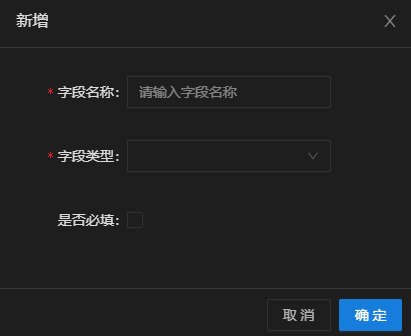资源中心配置
元数据管理
元数据配置
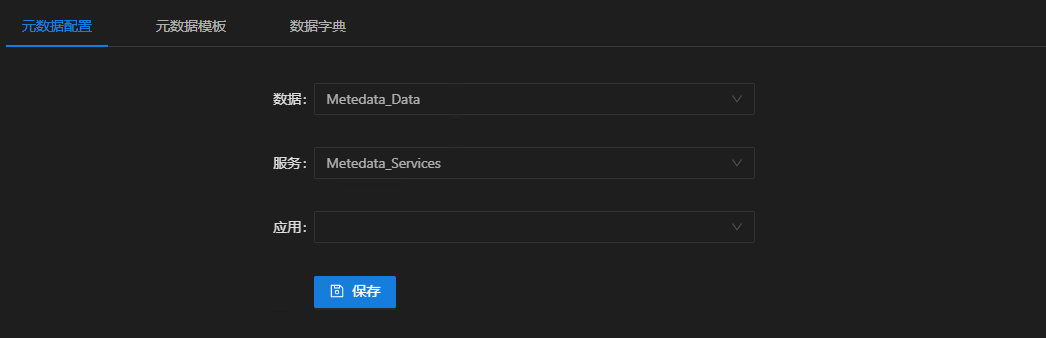
元数据模板
元数据是描述数据的数据,指从信息资源中抽取出来的用于说明其特征、内容的结构化的数据(如题名、版本、出版数据、相关说明,包括检索点等),用于组织、描述、检索、保存、管理信息和知识资源。元数据的模板应包含单个或多个分组或表单字段,作为数据的描述信息。
新增元数据模板
1. 进入CloudPortal后台管理,点击"资源中心配置"->"元数据管理"节点,切换到"元数据模板"页面,点击"新增",即可进入如下设置页面:
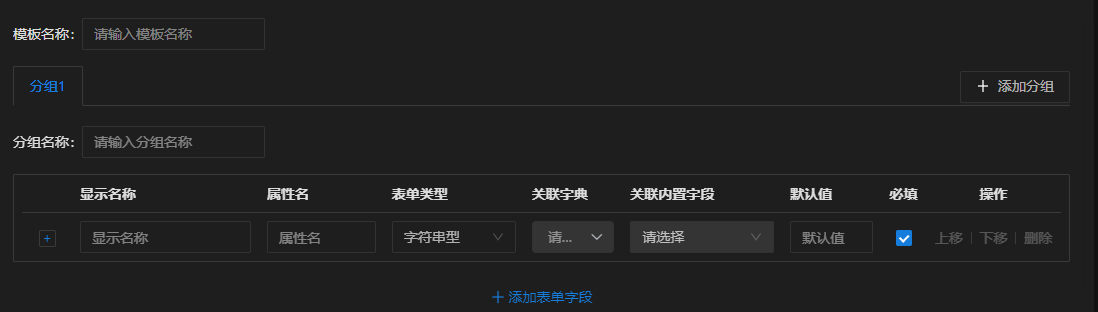
2. 设置模板名称,此名称作为元数据模板的标识信息。
3. 设置分组信息,元数据模板可根据元数据的特点,分为若干个组。可点击右上角的"添加分组"按钮,进行分组的添加。
4. 在分组中"添加表单字段",输入字段名称、属性名,选择表单类型,设置是否必选。
【显示名称】:属性项的显示名称,一般为中文;
【属性名】:属性项的名称,一般为英文;
【默认值】:设置默认值后,使用该模板时,会自带默认值的元数据信息;
【表单类型】:系统提供了十三种表单类型,分别是字符串型、布尔型、整型、浮点型、日期型、文本型、文件型、表格型、单选型、多选型、联动下拉框型、自动编号型和内置字段类型。
- 单选型:当属性项的类型为单选型时,可选择“默认类型”数据字典作为其值。编辑服务的元数据信息时,该属性项为单选项,如下所示:
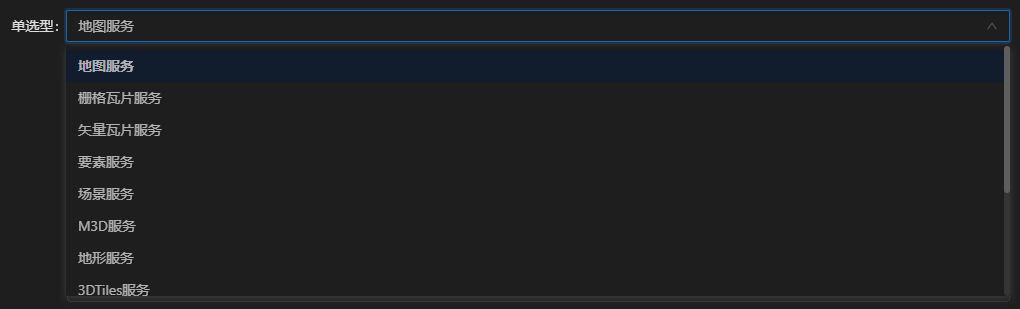
- 多选型:当属性项的类型为多选型时,可选择“默认类型”数据字典作为其值。编辑服务的元数据信息时,可通过下拉框选择多个属性值,如下所示:
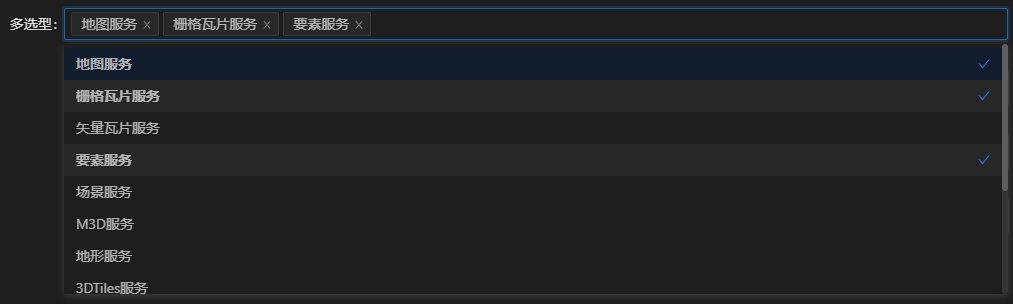
- 联动下拉型:当属性项的类型为联动下拉型时,可选择“默认类型”或“带级联数据型字典”数据字典作为其值。编辑服务的元数据信息时,可通过下拉框选择属性值,如下所示:
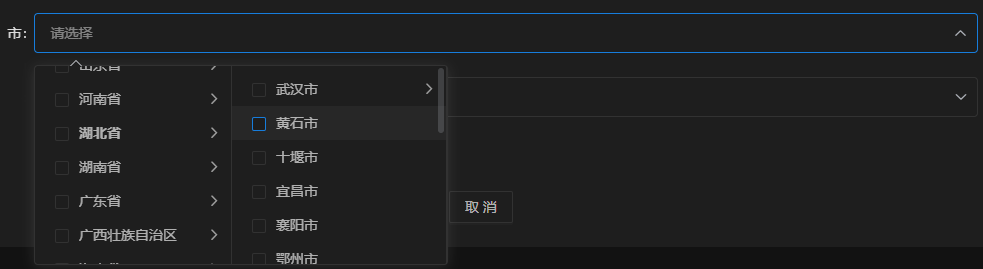
- 自动编号型:当属性项的类型为自动编号型时,编辑服务的元数据信息时,可自动进行编号;
- 内置字段类型:服务中内置了服务名、服务类型、范围、参考系等内置属性字段,可直接将其作为元数据属性字段。
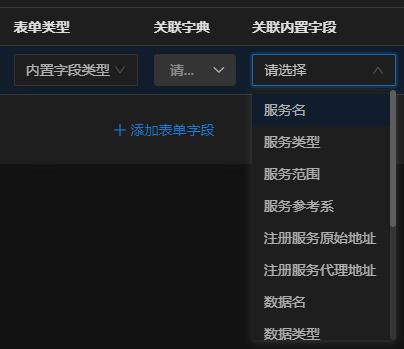
【是否必选】:当属性项设置为必选时,编辑服务的元数据信息时,该属性项为必填项。
5. 也可点击下方的"添加表单字"按钮,直接进行表单字段的添加。
6. 模板内容添加完毕后,点击"确定"按钮,保存当前新建模板。
编辑模板
1. 点击元数据模板项右侧的"修改"按钮,进入"修改元数据模板"对话框,对元数据模板内容进行修改,点击"确定"按钮,保存当前修改内容。
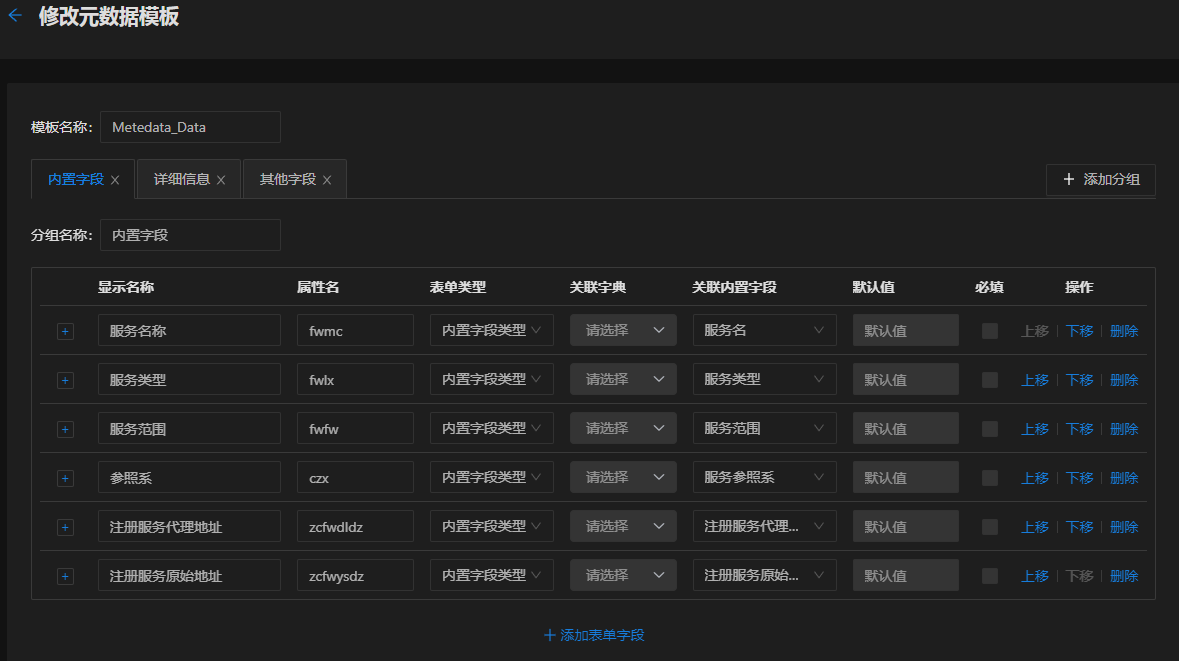
导入/导出模板
编辑元数据模板时,可将元数据导出为excel表格,也可导入excel表格中的元数据模板。
1. 点击页面“导入”,在弹出的对话框中上传excel文件,点击"确定"按钮将模板文件导入模板列表中。
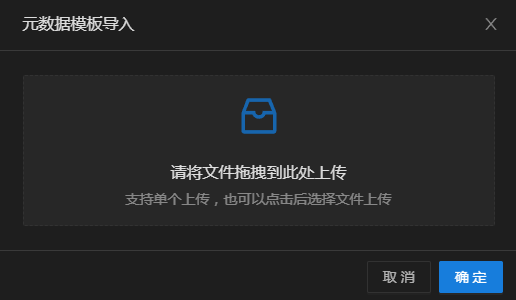
2. 点击列表中模板项右侧的“导出”按钮,将当前模板项导出为excel表格文件。
删除模板
1. 点击模板项右侧的"删除"按钮,弹出“是否确定删除”的提示框,点击"确定"按钮,删除当前模板。
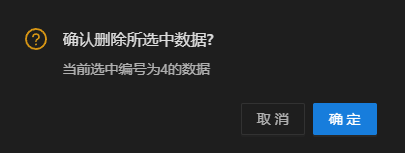
查询模板
在页面左上角的"请输入模板名称"输入框中输入关键字,点击"查询"按钮,列表中将显示包含该关键字的所有模板项。
数据字典
字典分组
一个字典分组下可以管理多个数据字典。但在行业应用中,由于各个行业的数据字典有差异,可通过不同的字典分组来管理不同行业的数据字典。
1. 进入CloudPortal后台管理,点击"资源中心配置"->"元数据管理"节点,切换到"数据字典"页面可显示已有的数据字典表信息;
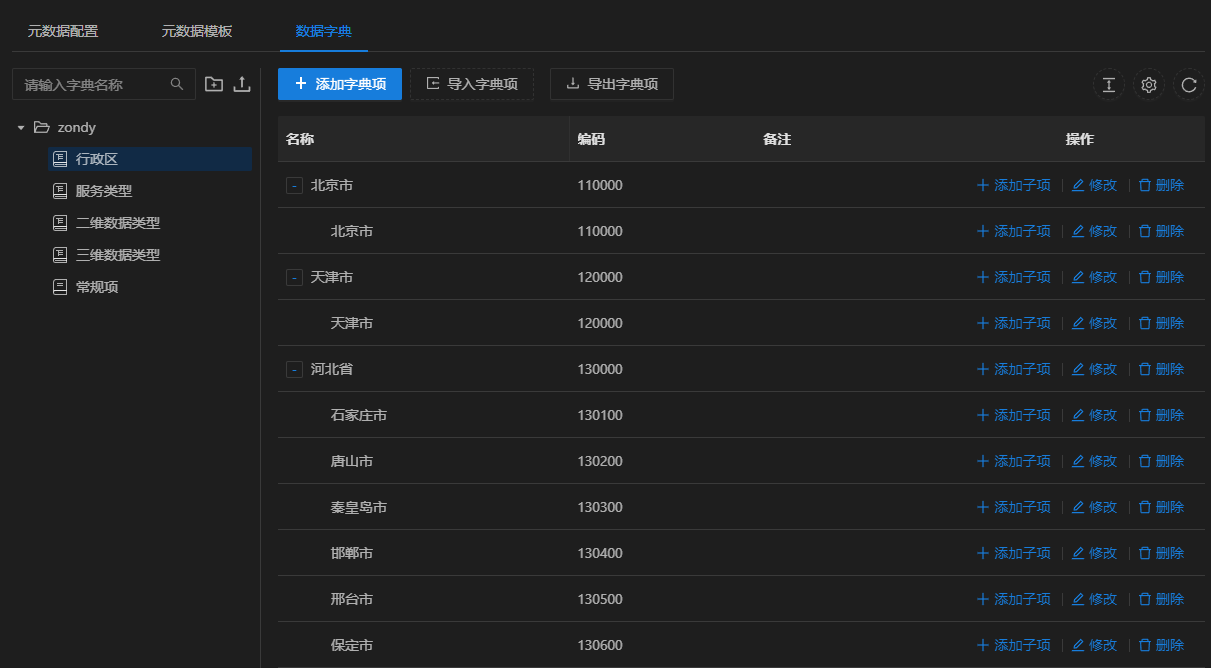
2. 点击"添加字典分组",设置分组名称及描述信息。点击"确定",即可创建字典分组。
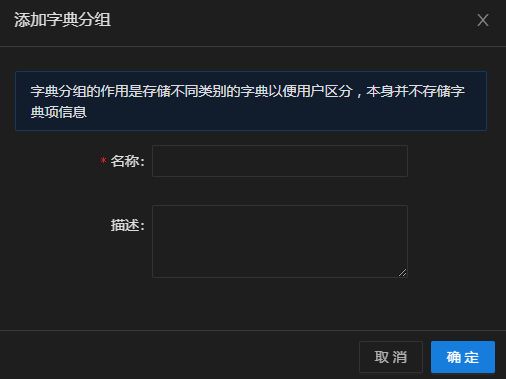
添加字典
1. 点击字典分组项右侧的“”按钮,在弹出的对话框中选择字典类型,并输入字典名称和描述,进行字典的添加。
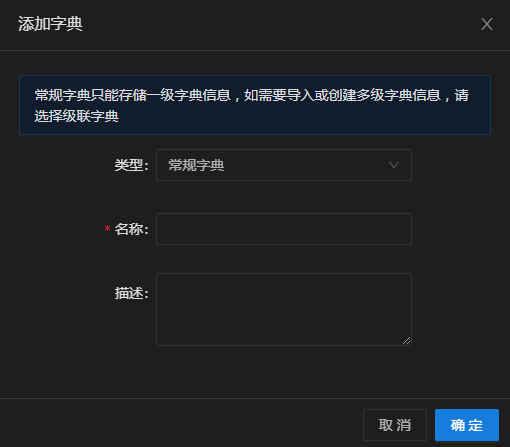
字典类型分为两种:
【默认字典】:不包含子项的单级字典。
【带级联数据型字典】:具有级联关系数据的字典。
2. 点击"确定"按钮,新增的字典将显示在当前分组的下拉列表中。
3. 字典添加成功后,点击列表上方的“添加字典项”,即可添加字典项。
4. 输入编码、名称和描述信息,"确定"后即可交互添加字典项。
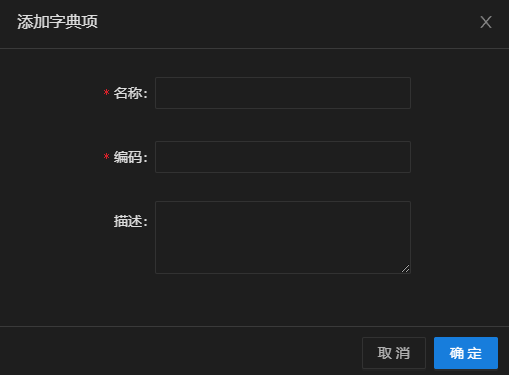
提示:
同一个级别的编码必须是唯一不可重复的。
5. 对于带级联数据型字典,存在“添加子项”的概念。字典项添加成功后,点击字典项右侧的“添加子项”,即可交互输入字典子项的编码、名称及描述信息。
6. 依此类推,可交互输入数据字典表。
导入字典
在excel表格中编辑并保存数据字典后,可通过此功能批量导入数据字典到指定字典分组中。当excel表格中包含多个sheet页时,每个sheet页都会导入为一个字典,字典名称即excel表格的sheet页名称。
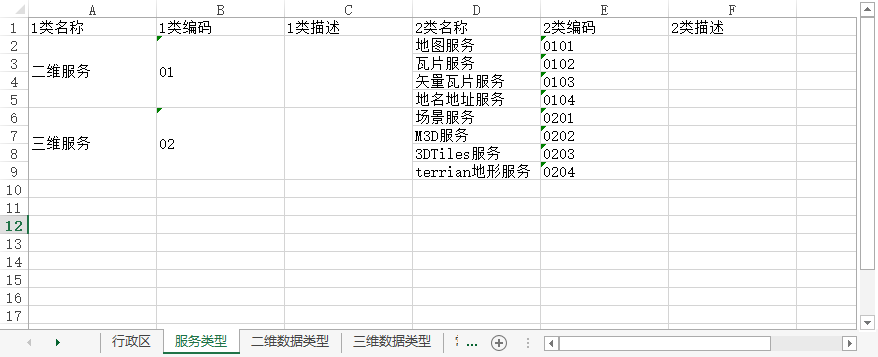
提示:
导入字典时,默认全部导入为“带级联数据型字典”。
1. 启动“导入字典”功能,弹出如下所示对话框:
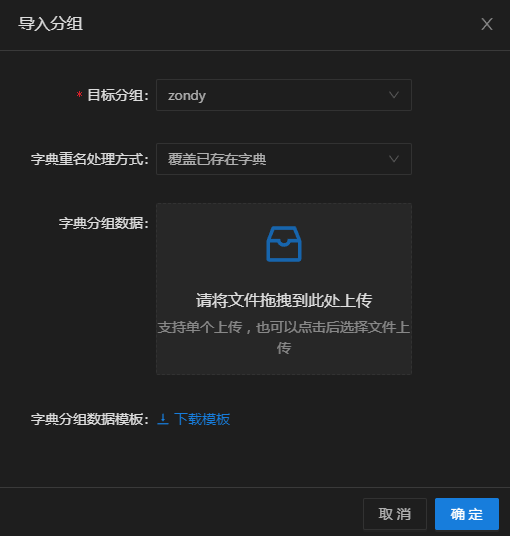
2. 选择excel表格或者将excel表格拖拽到指定位置;
3. 点击"确定",即可批量导入字典表信息。
导出字典项
编辑数据字典后,选择某个数据字典,可将其数据字典导出为excel表格文件。
1. 选中某个数据字典后,点击“导出字典项”,可将该数据字典导出为excel表格文件。
视图配置
基本配置
在CloudPortal的"资源中心"共享数据、服务、应用资源时,可配置页面展示样式。
1. 进入CloudPortal后台管理,点击"资源中心配置"->"视图配置"节点,切换到"基本配置"页面:
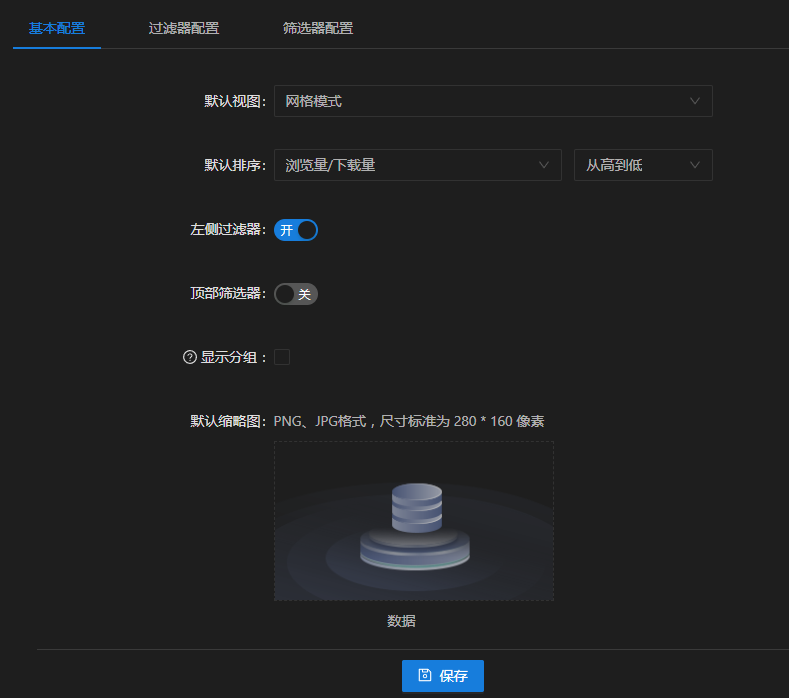
- 【默认视图】:设置资源展示的默认视图,默认为网格模式,用户也设置为列表模式;
- 【默认排序】:设置默认排序方式;
- 【左侧过滤器】:开启是否显示左侧过滤器;
- 【顶部筛选器】:开启是否显示顶部筛选器;
- 【显示分组】:开启是否显示分组。开启后,"资源中心"中展示各类资源时,视图上方会出现"公开资源"、"组织资源"、"共享给我"、"我的资源"、"我的收藏" 分组页面,用户可快速检索分组资源;
- 【默认缩略图】:设置数据、服务、应用资源的默认缩略图;
2. 修改配置后,点击"保存"即可修改配置信息。
过滤器配置
在CloudPortal的"资源中心"共享数据、服务、应用资源时,左侧过滤器可筛选资源,此处可配置做成过滤器样式。
1. 进入CloudPortal后台管理,点击"资源中心配置"->"视图配置"节点,切换到"过滤器配置"页面:
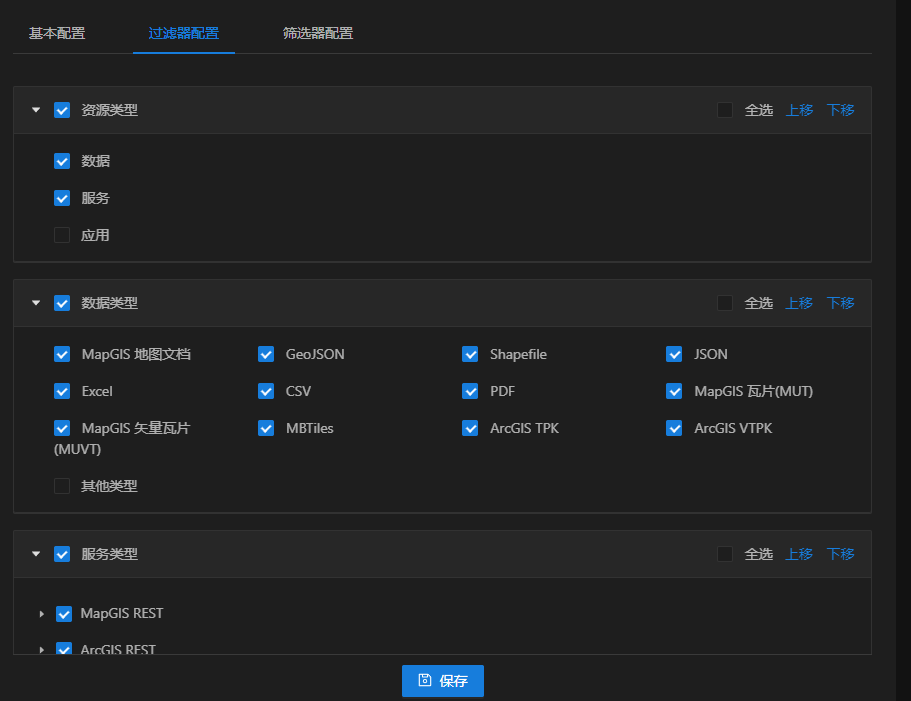
- 【资源类型】:资源类型过滤配置,包括数据、服务和应用;
- 【数据类型】:数据资源类型配置;
- 【服务类型】:服务资源类型配置;
- 【目录】:当配置资源目录后,此处可选择目录作为左侧过滤器;
- 【标签】:配置是否显示标签过滤。
2. 修改配置后,点击"保存"即可修改配置信息。
筛选器配置
在"基本配置"中开启"顶部筛选器"后,此处可配置筛选器样式。
1. 进入CloudPortal后台管理,点击"资源中心配置"->"视图配置"节点,切换到"过滤器配置"页面:
2. 点击"添加",可增加一个过滤项,可用"内置字段"或"元数据字段"进行配置:
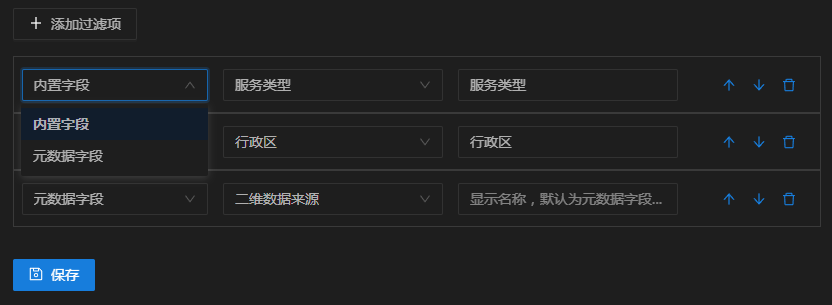
3. 点击"保存"即可修改配置信息。修改成功后,"资源中心"中展示对应资源时,顶部可出现配置的筛选器。
资源申请表单
普通用户申请资源权限时,此处可配置申请的表单信息。
1. 进入CloudPortal后台管理,点击"资源中心配置"->"资源申请表单"页面:
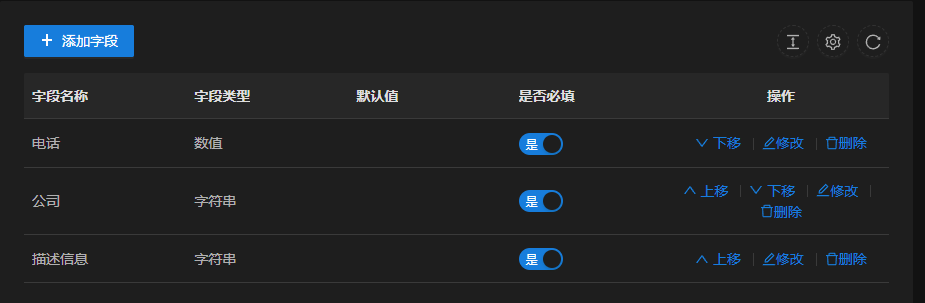
2. 点击"添加字段",可新增一个字段类型: